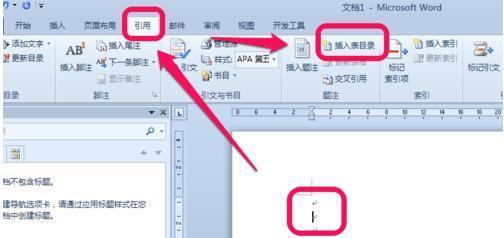发布时间:2022年04月15日 05:12:28分享人:污到光宗耀祖来源:互联网3
Word给用户提供了用于创建专业而优雅的文档工具,帮助用户节省时间,并得到优雅美观的结果。一直以来,Microsoft Office Word 都是最流行的文字处理程序。现在小编就来教教大家如何在word中插入excel文件。
word插入excel文件的步骤
01打开word文件,找到【插入】一栏。
02选择【插入】-【对象】-【对象】。
03在【对象】对话框中选择【由文件创建】。
04点击【浏览】选择需要插入的excel文件即可。
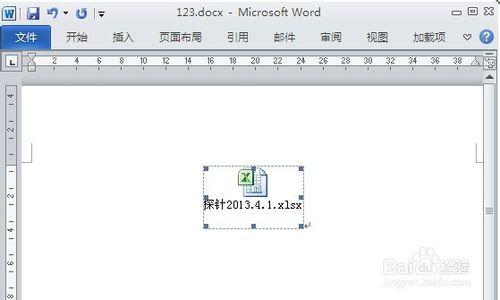
05操作成功后,excel文件就会出现在Word界面中。
关于word插入excel的相关文章推荐:
1.word怎么插入excel文件
2.Excel2013怎么插入对象文件
3.Word插入Excel图表不显示怎么办
爱华网本文地址 » http://www.413yy.cn/a/238561/176453326.html
更多阅读

word文档如何去掉页码——简介Microsoft Word应用广泛,在处理很多文档时比较实用,有时写文档时需要加入页码,在插入菜单中选择页码即可,那去掉页码该怎么办呢?下面小编说一下具体方法。word文档如何去掉页码——工具/原料word文档word

Word文档如何设置页面 精——简介 由于工作的需要,通常我们需要打印不同规格的文件,所以通常在文档编辑之前我们需要对压面进行适当的设置来保证达到我们的要求,那么怎么来设置页面呢? 今天小编和大家来一起分享下Word是如何设置页面的
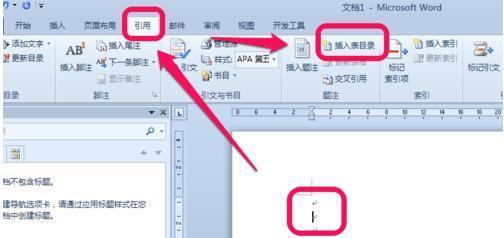
如何在word文档里面插入图表目录发布时间: 2011-05-24 分类: 丽丽谈 作者:suily 13 个吐槽!本文可能 超过2年没有更新,今后内容也许不会被维护或者支持,部分内容可能具有时效性,涉及技术细节或者软件使用方面,本文不保证相应的技术更新和
如何在一个word文档中插入两种不同的页码?(包括封面是空白页就是三种)记得两年前做毕业论文的时候就曾经搞过一次编排页码,当时也是费了不少功夫,如今又遇上了,可往年解决的方法已忘得一干二净了,没办法,今天还是费了不少百度精神,才得以

Word文档如何从第二页开始插入页码?――简介一般情况下,在装订一些文件或者材料时(譬如说论文的封面不插入页码),常常要求封面不能显示页码,页码一般都是从正文页开始。word一般都是从第一页就可自动插入页码了。如何从文档第二页开始
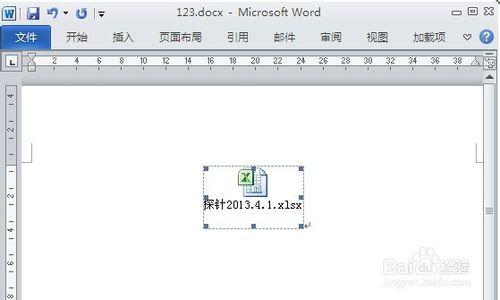
 爱华网
爱华网